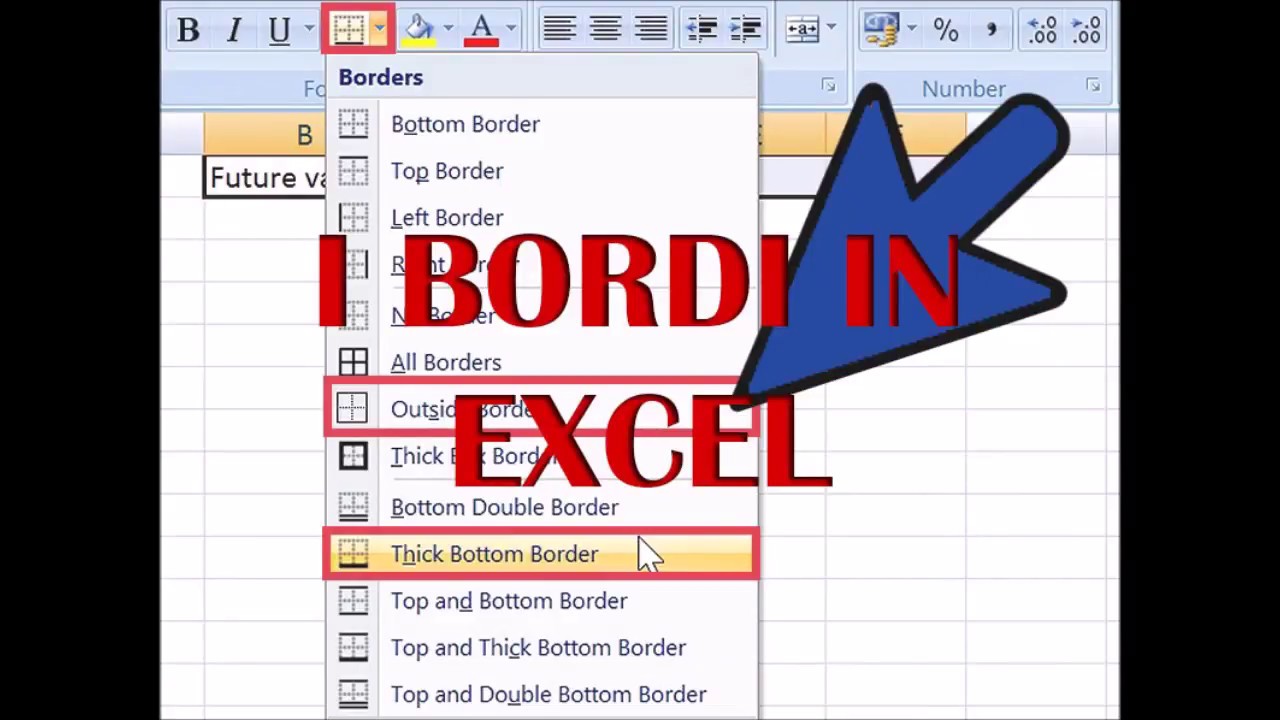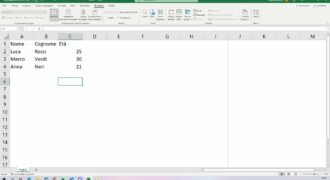Excel è uno strumento di foglio di calcolo utilizzato da molti professionisti e studenti di tutto il mondo. Una delle funzioni principali di Excel è la capacità di organizzare i dati in una griglia di celle. Spesso è utile evidenziare i bordi delle celle per migliorarne la leggibilità e l’aspetto. In questa guida, esploreremo come evidenziare i bordi delle celle in Excel in modo rapido e semplice.
Come colorare i bordi delle celle su Excel?
Per colorare i bordi delle celle su Excel, è necessario seguire i seguenti passaggi:
- Selezionare le celle a cui si desidera applicare il bordo colorato
- Fare clic sulla scheda “Home” nella barra multifunzione nella parte superiore della finestra di Excel
- Trovare il gruppo “Font” e fare clic sulla freccia accanto all’icona “Bordi”
- Scegliere “Più bordi” dal menu a discesa
- Nella finestra “Stile bordi”, selezionare il bordo che si desidera colorare
- Fare clic sulla scheda “Colore” nella finestra “Stile bordi”
- Scegliere il colore desiderato per il bordo e fare clic su “OK”
- Fare clic su “OK” nella finestra “Stile bordi”
Una volta completati questi passaggi, i bordi delle celle selezionate appariranno colorati.
È importante notare che questa procedura funziona solo se si vogliono colorare i bordi delle celle selezionate. Se si desidera colorare tutti i bordi nella stessa tonalità, è possibile utilizzare la funzione “Bordi” nella scheda “Home” e scegliere il colore desiderato nella finestra “Stile bordi”.
Come evidenziare la griglia in Excel?
Per evidenziare la griglia in Excel, è necessario impostare i bordi delle celle. Ci sono diversi modi per farlo:
- Seleziona le celle di cui vuoi evidenziare i bordi.
- Clicca sulla scheda Home nella barra dei menu in alto.
- Seleziona l’opzione Bordi dal gruppo Font.
- Dal menu a discesa, scegli il tipo di bordo che desideri applicare alle tue celle.
- Una volta scelto il tipo di bordo, clicca su OK per applicarlo alle tue celle selezionate.
È anche possibile applicare i bordi a tutte le celle di una tabella:
- Clicca sulla tabella per selezionarla.
- Clicca sulla scheda Home nella barra dei menu in alto.
- Seleziona l’opzione Bordi dal gruppo Font.
- Dal menu a discesa, scegli il tipo di bordo che desideri applicare alla tabella.
- Clicca su OK per applicare i bordi alla tua tabella.
Se desideri rimuovere i bordi dalle tue celle o dalla tua tabella, seleziona le celle o la tabella e scegli l’opzione Nessun bordo dal menu a discesa.
Ecco fatto! Ora puoi evidenziare la griglia in Excel applicando i bordi alle tue celle o alla tua tabella.
Come evidenziare le celle Excel?
Per evidenziare le celle in Excel, è possibile utilizzare la formattazione dei bordi. Segui questi passaggi:
- Seleziona le celle che desideri evidenziare.
- Fai clic con il tasto destro del mouse e seleziona “Formato celle”.
- Nella finestra di dialogo “Formato celle”, seleziona la scheda “Bordi”.
- Scegli il tipo di bordo che desideri utilizzare, ad esempio “Sottile” o “Spesso”.
- Seleziona i lati della cella che desideri evidenziare, ad esempio solo la parte superiore o solo quella inferiore.
- Clicca su “OK” per applicare la formattazione dei bordi alle celle selezionate.
Ora le tue celle sono state evidenziate con i bordi selezionati!
Come fare i bordi spessi su Excel?
Per evidenziare i bordi delle celle su Excel, ci sono diverse opzioni di formattazione disponibili. Se desideri enfatizzare i bordi delle tue celle, segui questi passaggi semplici:
- Seleziona le celle a cui vuoi applicare i bordi spessi.
- Fai clic sulla scheda “Home” nella barra multifunzione.
- Nella sezione “Font” della barra multifunzione, fai clic sulla freccia accanto all’icona del bordo.
- Seleziona “Bordo esterno spesso” o “Tutti i bordi spessi” per applicare i bordi spessi ai bordi esterni o a tutti i bordi delle tue celle.
- Se desideri personalizzare i bordi, fai clic su “Più bordi” per aprire la finestra di dialogo “Formato celle”.
- Nella finestra di dialogo “Formato celle”, seleziona la scheda “Bordi”.
- Seleziona il tipo di bordo che desideri applicare: bordo esterno, bordo interno o bordo diagonale.
- Seleziona la linea del bordo che desideri utilizzare e imposta la larghezza del bordo in punti (px).
- Fai clic su “OK” per applicare le modifiche.
Una volta applicati i bordi spessi, le tue celle saranno evidenziate con linee più spesse e più visibili. Ricorda che puoi sempre rimuovere o modificare i bordi in qualsiasi momento.